نویسنده:
Gregory Harris
تاریخ ایجاد:
16 ماه آوریل 2021
تاریخ به روزرسانی:
1 جولای 2024

محتوا
- مراحل
- روش 1 از 4: قسمت اول: اتصال به روتر
- روش 2 از 4: قسمت دوم: راه اندازی شبکه بی سیم خود
- روش 3 از 4: قسمت سوم: حمل و نقل بندر
- روش 4 از 4: قسمت چهارم: مسدود کردن وب سایت ها
روتر قلب شبکه خانگی شماست. یک روتر به درستی پیکربندی شده از اطلاعات خصوصی شما در برابر چشم های کنجکاو محافظت می کند ، به شما کمک می کند تا تمام دستگاه های خانه خود را از طریق اینترنت به طور ایمن متصل کرده و از دسترسی کودکان به اطلاعاتی که نباید آنها را مشاهده کنید ، جلوگیری کنید. دستورالعمل های زیر را دنبال کنید ، و در عرض چند دقیقه می توانید روتر خود را راه اندازی کنید.
مراحل
روش 1 از 4: قسمت اول: اتصال به روتر
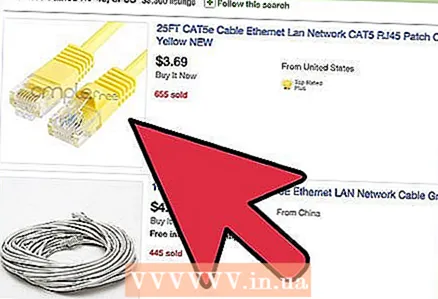 1 روتر را به کامپیوتر و مودم خود وصل کنید. از کابل های شبکه برای اتصال مودم خود به پورت WAN / WLAN / اینترنت روی روتر و کامپیوتر خود را به پورت "1" ، "2" ، "3" یا "4" در روتر متصل کنید.
1 روتر را به کامپیوتر و مودم خود وصل کنید. از کابل های شبکه برای اتصال مودم خود به پورت WAN / WLAN / اینترنت روی روتر و کامپیوتر خود را به پورت "1" ، "2" ، "3" یا "4" در روتر متصل کنید. 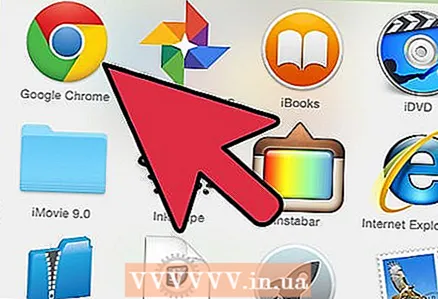 2 مرورگر وب خود را باز کنید. صفحه پیکربندی روتر از طریق یک مرورگر از هر رایانه متصل به همان شبکه قابل دسترسی است. هنگام تنظیم روتر ، بهترین نتیجه را می توان هنگام اتصال از رایانه ای که قبلاً با استفاده از کابل شبکه به روتر متصل شده است ، بدست آورد.
2 مرورگر وب خود را باز کنید. صفحه پیکربندی روتر از طریق یک مرورگر از هر رایانه متصل به همان شبکه قابل دسترسی است. هنگام تنظیم روتر ، بهترین نتیجه را می توان هنگام اتصال از رایانه ای که قبلاً با استفاده از کابل شبکه به روتر متصل شده است ، بدست آورد. 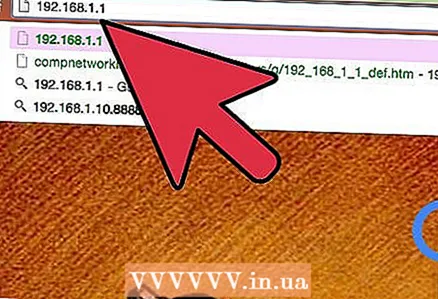 3 آدرس روتر خود را وارد کنید. تنظیمات روتر از طریق مرورگر وب قابل دسترسی است. آدرس IP روتر را در نوار آدرس مرورگر خود وارد کنید. آدرس های IP بسته به سازنده متفاوت است ، اما اکثر آنها یکسان یا بسیار مشابه هستند. در زیر اصلی ترین محبوب ترین تولید کنندگان و آدرس های IP مربوطه آمده است:
3 آدرس روتر خود را وارد کنید. تنظیمات روتر از طریق مرورگر وب قابل دسترسی است. آدرس IP روتر را در نوار آدرس مرورگر خود وارد کنید. آدرس های IP بسته به سازنده متفاوت است ، اما اکثر آنها یکسان یا بسیار مشابه هستند. در زیر اصلی ترین محبوب ترین تولید کنندگان و آدرس های IP مربوطه آمده است: - Linksys - http://192.168.1.1
- 3Com - http://192.168.1.1
- D -Link - http://192.168.0.1
- بلکین - http://192.168.2.1
- Netgear - http://192.168.1.1
- برای اکثر روترها ، آدرس در اسناد یا برچسب روی روتر چاپ می شود. همچنین می توانید آدرس روتر را در وب سایت سازنده مشاهده کنید.
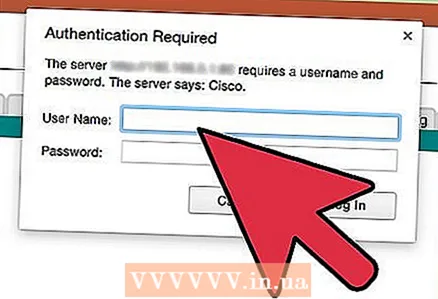 4 نام کاربری و رمز عبور خود را وارد کنید. قبل از رسیدن به صفحه تنظیمات روتر ، باید نام کاربری و رمز عبور خود را وارد کنید. اکثر روترها دارای نام کاربری و رمز عبور پیش فرض هستند. برخی از روترها نیازی به وارد کردن این اطلاعات ندارند.
4 نام کاربری و رمز عبور خود را وارد کنید. قبل از رسیدن به صفحه تنظیمات روتر ، باید نام کاربری و رمز عبور خود را وارد کنید. اکثر روترها دارای نام کاربری و رمز عبور پیش فرض هستند. برخی از روترها نیازی به وارد کردن این اطلاعات ندارند. - نام کاربری و رمز عبور پیش فرض در اسناد روتر ذکر شده است. آنها همچنین می توانند روی خود روتر چاپ شوند.
- یکی از رایج ترین نام های پیش فرض "admin" است.
- رایج ترین رمزهای عبور "admin" یا "password" هستند.
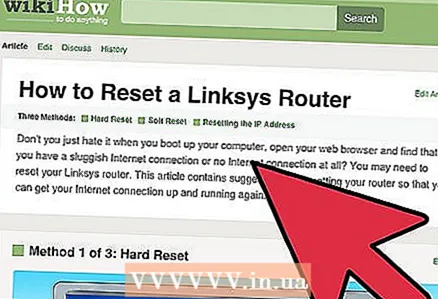 5 اگر نمی توانید وارد صفحه تنظیمات شوید ، روتر خود را راه اندازی مجدد کنید. اگر نام کاربری و گذرواژه مورد نیاز را دارید ، اما هنوز نمی توانید تنظیمات روتر را وارد کنید ، می توانید تنظیمات کارخانه را بازیابی کنید تا تغییرات ایجاد شده را لغو کنید. اگر از روتر استفاده شده استفاده می کنید یا داده های قدیمی را فراموش کرده اید ، این مناسب است.
5 اگر نمی توانید وارد صفحه تنظیمات شوید ، روتر خود را راه اندازی مجدد کنید. اگر نام کاربری و گذرواژه مورد نیاز را دارید ، اما هنوز نمی توانید تنظیمات روتر را وارد کنید ، می توانید تنظیمات کارخانه را بازیابی کنید تا تغییرات ایجاد شده را لغو کنید. اگر از روتر استفاده شده استفاده می کنید یا داده های قدیمی را فراموش کرده اید ، این مناسب است. - با نگه داشتن دکمه "Reset" روی روتر می توانید روتر را به تنظیمات کارخانه بازگردانید. معمولاً این دکمه بسیار کوچک است و در یک حفره تعبیه شده است ، بنابراین فقط با یک سوزن یا گیره کاغذ قابل فشار است. در برخی از روترها ، این دکمه در دسترس تر است.
- پس از فشار دادن ، 30-60 ثانیه صبر کنید ، سپس دوباره آدرس روتر و نام کاربری / رمز عبور را وارد کنید.
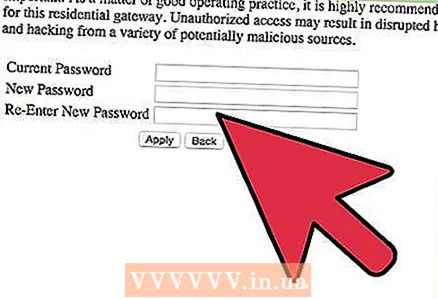 6 یک نام کاربری و رمز عبور جدید وارد کنید. خروج نام کاربری و رمز عبور پیش فرض بسیار ناامن است ، بنابراین باید بلافاصله پس از نصب روتر آنها را تغییر دهید. این را می توان معمولاً در بخش "مدیریت" تنظیمات روتر انجام داد.
6 یک نام کاربری و رمز عبور جدید وارد کنید. خروج نام کاربری و رمز عبور پیش فرض بسیار ناامن است ، بنابراین باید بلافاصله پس از نصب روتر آنها را تغییر دهید. این را می توان معمولاً در بخش "مدیریت" تنظیمات روتر انجام داد. - نام کاربری و رمز عبوری را انتخاب کنید که به خوبی به خاطر دارید. رمز عبور باید دارای اعداد و نمادها باشد تا امنیت آن بیشتر شود.
روش 2 از 4: قسمت دوم: راه اندازی شبکه بی سیم خود
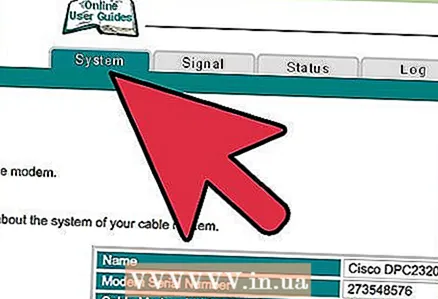 1 تنظیمات اینترنت خود را بررسی کنید. در قسمت اینترنت ، Setup یا Home ، صحت آدرس IP ، DCHP و DNS را بررسی کنید. به طور معمول ، این تنظیمات به طور خودکار تنظیم می شوند ، مگر اینکه ISP شما در غیر این صورت به شما اطلاع دهد.
1 تنظیمات اینترنت خود را بررسی کنید. در قسمت اینترنت ، Setup یا Home ، صحت آدرس IP ، DCHP و DNS را بررسی کنید. به طور معمول ، این تنظیمات به طور خودکار تنظیم می شوند ، مگر اینکه ISP شما در غیر این صورت به شما اطلاع دهد. - بسیاری از روترها در تنظیمات خود دکمه ای برای آزمایش اتصال در صفحه منوی "اینترنت" دارند. روی آن کلیک کنید تا مطمئن شوید که همه تنظیمات صحیح هستند.
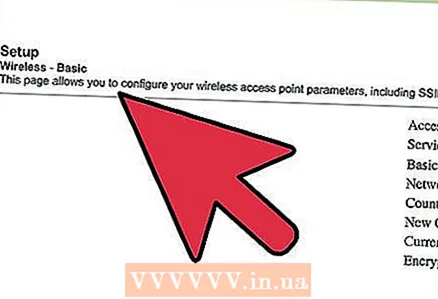 2 تنظیمات بی سیم را باز کنید. این منو ممکن است Wireless ، Wireless Settings ، Basic Setup یا موارد مشابه نامیده شود. این صفحه SSID ، کانال ، رمزگذاری و سایر تنظیمات را نمایش می دهد.
2 تنظیمات بی سیم را باز کنید. این منو ممکن است Wireless ، Wireless Settings ، Basic Setup یا موارد مشابه نامیده شود. این صفحه SSID ، کانال ، رمزگذاری و سایر تنظیمات را نمایش می دهد. 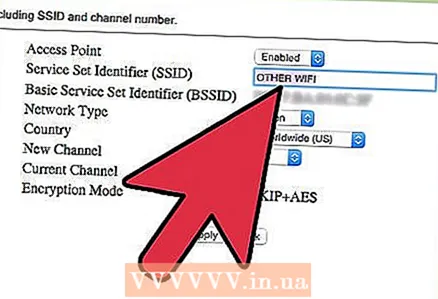 3 یک نام برای شبکه تعیین کنید. کادر با برچسب SSID را پیدا کنید. این نام شبکه شما است که در لیست شبکه های موجود برای دستگاه های بی سیم شما ظاهر می شود. اطلاعات شخصی خود را به عنوان نام شبکه انتخاب نکنید ، زیرا این نام برای همه قابل مشاهده خواهد بود.
3 یک نام برای شبکه تعیین کنید. کادر با برچسب SSID را پیدا کنید. این نام شبکه شما است که در لیست شبکه های موجود برای دستگاه های بی سیم شما ظاهر می شود. اطلاعات شخصی خود را به عنوان نام شبکه انتخاب نکنید ، زیرا این نام برای همه قابل مشاهده خواهد بود. - مطمئن شوید که تیک Enable SSID Broadcast علامت زده شده باشد.
- کانال باید روی Auto تنظیم شود. اگر چندین شبکه بی سیم در منطقه شما وجود داشته باشد ، روتر شما به طور خودکار به یک کانال رایگان تغییر می کند.
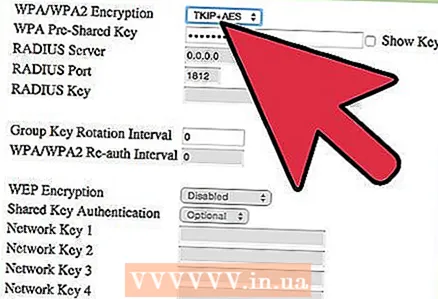 4 رمزگذاری شبکه بی سیم خود را انتخاب کنید. همچنین می توان آن را "گزینه های امنیتی" نامید. در اینجا می توانید روش رمزگذاری را برای محافظت از شبکه خود انتخاب کنید. تنظیمات زیر برای اکثر روترها موجود است: WEP ، WPA-PSK و WPA2-PSK.
4 رمزگذاری شبکه بی سیم خود را انتخاب کنید. همچنین می توان آن را "گزینه های امنیتی" نامید. در اینجا می توانید روش رمزگذاری را برای محافظت از شبکه خود انتخاب کنید. تنظیمات زیر برای اکثر روترها موجود است: WEP ، WPA-PSK و WPA2-PSK. - WPA2 امن ترین روش رمزگذاری است و اگر همه دستگاه های شما از این فرمت پشتیبانی می کنند باید استفاده شود. فقط دستگاههای نسبتاً قدیمی WPA2 را پشتیبانی نمی کنند.
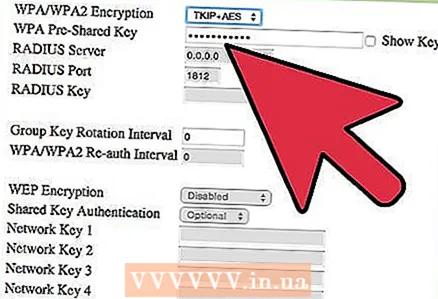 5 یک عبارت عبور انتخاب کنید. وقتی دستگاهی را به شبکه خود متصل می کنید ، عبارت عبور آن را تایپ می کنید. یک رمز عبور قوی از شبکه شما در برابر نفوذ ناخواسته محافظت می کند. شبکه شما باید با عبارت عبور محافظت شود.
5 یک عبارت عبور انتخاب کنید. وقتی دستگاهی را به شبکه خود متصل می کنید ، عبارت عبور آن را تایپ می کنید. یک رمز عبور قوی از شبکه شما در برابر نفوذ ناخواسته محافظت می کند. شبکه شما باید با عبارت عبور محافظت شود. 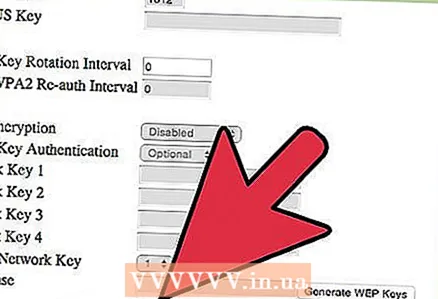 6 تنظیمات خود را اعمال کنید. پس از انتخاب SSID ، نوع رمزگذاری و عبارت عبور ، روی دکمه اعمال یا ذخیره کلیک کنید تا شبکه بی سیم شما راه اندازی شود. پس از چند ثانیه ، روتر شما پیکربندی می شود و شبکه بی سیم در لیست شبکه های موجود برای دستگاه های شما ظاهر می شود.
6 تنظیمات خود را اعمال کنید. پس از انتخاب SSID ، نوع رمزگذاری و عبارت عبور ، روی دکمه اعمال یا ذخیره کلیک کنید تا شبکه بی سیم شما راه اندازی شود. پس از چند ثانیه ، روتر شما پیکربندی می شود و شبکه بی سیم در لیست شبکه های موجود برای دستگاه های شما ظاهر می شود.
روش 3 از 4: قسمت سوم: حمل و نقل بندر
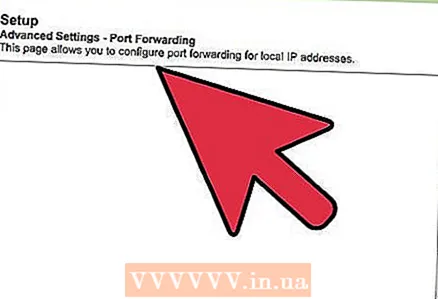 1 منوی Port Forwarding را باز کنید. به طور معمول ، این مورد را می توانید در بخش "Advanced" صفحه پیکربندی روتر پیدا کنید.
1 منوی Port Forwarding را باز کنید. به طور معمول ، این مورد را می توانید در بخش "Advanced" صفحه پیکربندی روتر پیدا کنید. 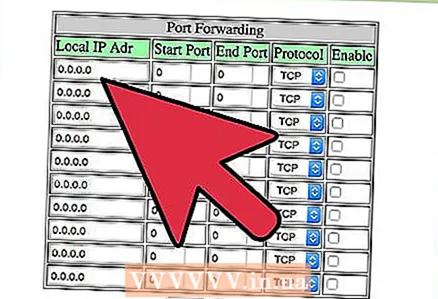 2 یک سرویس یا قانون جدید اضافه کنید. برای افزودن سرویس سفارشی روی دکمه کلیک کنید. با این کار فرمی باز می شود که می توانید اطلاعات مربوط به ارسال پورت را وارد کنید.
2 یک سرویس یا قانون جدید اضافه کنید. برای افزودن سرویس سفارشی روی دکمه کلیک کنید. با این کار فرمی باز می شود که می توانید اطلاعات مربوط به ارسال پورت را وارد کنید. - Name / Service Name نام برنامه ای است که درگاه را برای آن ارسال می کنید. این نام فقط برای راحتی شما استفاده می شود تا بتوانید آن را در لیست پیدا کنید.
- پروتکل - TCP ، UDP و TCP / UDP برای انتخاب در دسترس هستند. برای انتخاب گزینه مورد نیاز ، به برنامه ای که درگاه ها را برای آن ارسال می کنید مراجعه کنید.
- External Starting Port اولین پورت از محدوده پورتهایی است که می خواهید باز کنید.
- External Ending Port آخرین پورت در محدوده ای است که می خواهید باز کنید. اگر یک پورت را باز می کنید ، یک پورت را در هر دو قسمت وارد کنید.
- برای استفاده از محدوده پورت مشابه برای درگاه های داخلی ، کادر را علامت بزنید یا اطلاعات مشابه را در قسمت های پورت های داخلی وارد کنید.
- IP داخلی آدرس IP رایانه ای است که درگاه را برای آن باز می کنید. برای تعیین آدرس IP دستگاه خود ، باید مقالات مربوط به رایانه ای را که سیستم عامل ویندوز یا Mac OS X دارد ، بخوانید.
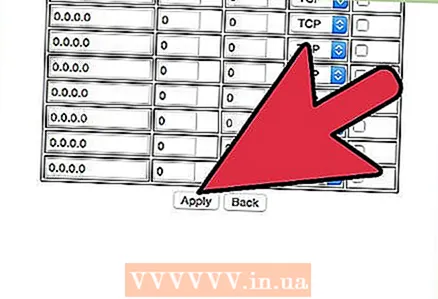 3 قانون را ذخیره یا اعمال کنید. پس از چند ثانیه ، تنظیمات اعمال می شود. اکنون برنامه قادر خواهد بود از پورت باز روی رایانه ای که مشخص کرده اید استفاده کند.
3 قانون را ذخیره یا اعمال کنید. پس از چند ثانیه ، تنظیمات اعمال می شود. اکنون برنامه قادر خواهد بود از پورت باز روی رایانه ای که مشخص کرده اید استفاده کند.
روش 4 از 4: قسمت چهارم: مسدود کردن وب سایت ها
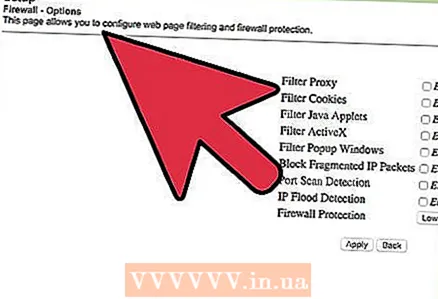 1 منوی "Block Sites" را باز کنید. این تنظیمات را می توانید در بخش "امنیت" یا "کنترل والدین" در منوی پیکربندی روتر پیدا کنید. می توانید دسترسی به سایت ها را از هر دستگاهی در شبکه خود مسدود کنید ، با این حال ، همچنین می توانید به دستگاه های خاصی اجازه دهید به چنین سایت هایی دسترسی پیدا کنند. همچنین می توانید برنامه ای برای مسدود کردن تنظیم کنید ، که مخصوصاً زمانی مناسب است که زمان انجام تکالیف یا زمان تمرکز بر کار خود فرا برسد.
1 منوی "Block Sites" را باز کنید. این تنظیمات را می توانید در بخش "امنیت" یا "کنترل والدین" در منوی پیکربندی روتر پیدا کنید. می توانید دسترسی به سایت ها را از هر دستگاهی در شبکه خود مسدود کنید ، با این حال ، همچنین می توانید به دستگاه های خاصی اجازه دهید به چنین سایت هایی دسترسی پیدا کنند. همچنین می توانید برنامه ای برای مسدود کردن تنظیم کنید ، که مخصوصاً زمانی مناسب است که زمان انجام تکالیف یا زمان تمرکز بر کار خود فرا برسد. 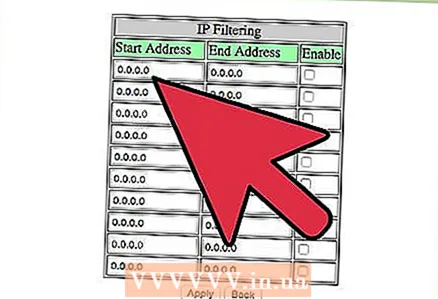 2 سایت را به لیست مسدود شده اضافه کنید. بسته به مدل روتر مورد استفاده ، تنظیمات متفاوت خواهد بود. برخی از روترها اجازه مسدود کردن کلمات کلیدی و همچنین مسدود کردن سایتهای خاص را می دهند. سایتهایی را که می خواهید دسترسی به آنها را مسدود کنید لیست کنید.
2 سایت را به لیست مسدود شده اضافه کنید. بسته به مدل روتر مورد استفاده ، تنظیمات متفاوت خواهد بود. برخی از روترها اجازه مسدود کردن کلمات کلیدی و همچنین مسدود کردن سایتهای خاص را می دهند. سایتهایی را که می خواهید دسترسی به آنها را مسدود کنید لیست کنید. 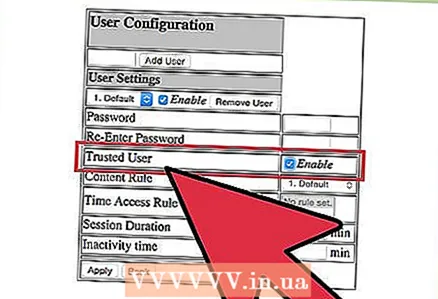 3 به رایانه های گروه اعتماد اجازه دسترسی به سایت های مسدود شده را بدهید. برای افزودن لیستی از آدرس های IP معتمد که به سایتهای مسدود شده دسترسی دارند ، می توانید کادر را علامت بزنید. این می تواند برای والدینی مفید باشد که مایل به دسترسی به سایت هایی هستند که برای کودکان مسدود شده است.
3 به رایانه های گروه اعتماد اجازه دسترسی به سایت های مسدود شده را بدهید. برای افزودن لیستی از آدرس های IP معتمد که به سایتهای مسدود شده دسترسی دارند ، می توانید کادر را علامت بزنید. این می تواند برای والدینی مفید باشد که مایل به دسترسی به سایت هایی هستند که برای کودکان مسدود شده است. - پس از علامت زدن کادر ، لیستی از آدرس های IP را که قادر به دسترسی به سایت های مسدود شده هستند وارد کنید. برای انجام این کار ، مقاله "نحوه یافتن آدرس IP داخلی رایانه خود" را مشاهده کنید.
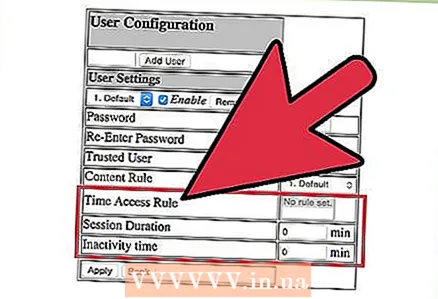 4 برنامه مسدودسازی را تنظیم کنید. این بخش را می توان جدا از تنظیم فهرست بلوک قرار داد. شما می توانید در کدام روز از هفته مسدودسازی فعال شود ، و همچنین زمانی که مسدودسازی فعال می شود را انتخاب کنید. پس از وارد کردن تمام داده ها ، روی دکمه "اعمال" کلیک کنید.
4 برنامه مسدودسازی را تنظیم کنید. این بخش را می توان جدا از تنظیم فهرست بلوک قرار داد. شما می توانید در کدام روز از هفته مسدودسازی فعال شود ، و همچنین زمانی که مسدودسازی فعال می شود را انتخاب کنید. پس از وارد کردن تمام داده ها ، روی دکمه "اعمال" کلیک کنید.



